Maison >Problème commun >Comment créer un lecteur de récupération dans Win10 (tutoriel)
Comment créer un lecteur de récupération dans Win10 (tutoriel)
- WBOYWBOYWBOYWBOYWBOYWBOYWBOYWBOYWBOYWBOYWBOYWBOYWBavant
- 2023-04-04 17:15:022002parcourir
Comment créer un lecteur de récupération sous Win10 ? Au cours du processus d'utilisation de votre ordinateur, avez-vous déjà eu une panne informatique et n'avez pas réussi à démarrer normalement ? À l'heure actuelle, le lecteur de récupération peut jouer un rôle essentiel, mais de nombreux utilisateurs novices ne savent toujours pas comment créer un lecteur de récupération ? Ce qui suit est L'éditeur vous propose un didacticiel sur la création d'un lecteur de récupération dans Win10.

Tutoriel Win10 pour créer un lecteur de récupération
1 Tout d'abord, cliquez pour ouvrir [Panneau de configuration], puis cliquez sur [Historique des fichiers].
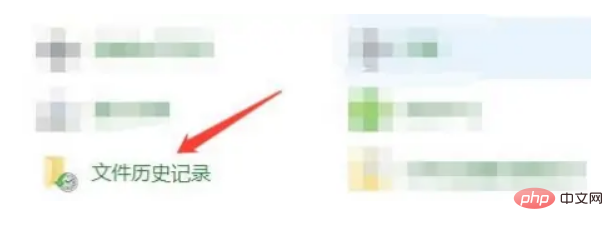
2. Après avoir entré [Historique des fichiers], cliquez sur [Restaurer].
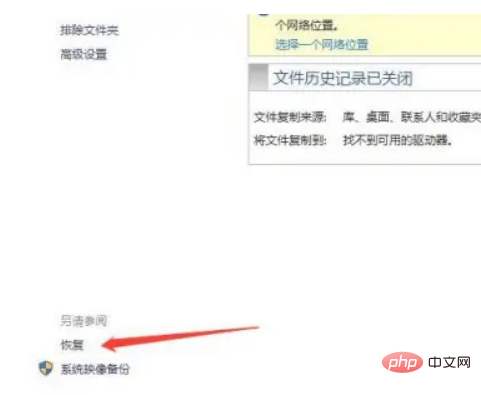
3. Après avoir entré, cliquez pour sélectionner [Créer un lecteur de récupération].
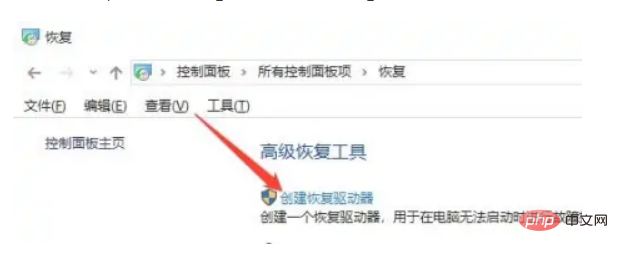
Ce qui précède est le contenu détaillé de. pour plus d'informations, suivez d'autres articles connexes sur le site Web de PHP en chinois!

